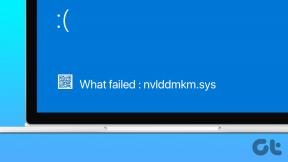Kā savienot Xiaomi Mi Smart Bulb ar tālruni
Miscellanea / / November 29, 2021
Šodien ir Xiaomi nav zināms tikai saviem viedtālruņiem Indijā. Dažos pēdējos gados tas laidis klajā tādus sīkrīkus un piederumus kā spēka bankas, Bluetooth skaļruņi un fitnesa joslas. Pēdējā laikā tas ir iekļuvis viedo māju segmentā, izmantojot Mi Wi-Fi viedo spuldzi. Šai viedajai gaismai nav nepieciešams tilts, un tā darbojas arī ar Amazon Alexa un Google Assistant.

Jā, tas ir gudrs, taču cik sarežģīta būtu sākotnējā iestatīšana? Nu, lūk, kur mēs ienākam. Šajā ziņojumā mēs iepazīstināsim jūs ar visām darbībām, kas nepieciešamas, lai iestatītu Mi Smart Bulb un savienotu to ar tālruni. Un stāsts ar to nebeidzas. Mēs arī parādīsim, kā savienot viedo spuldzi ar Google palīgu.
Sāksim.
Arī Guiding Tech
Kā savienot Xiaomi Mi Smart Bulb ar tālruni
Jaunās Mi Smart spuldzes pievienošana tālrunim prasa zināmu pacietību un uzmanību. Šajā rokasgrāmatā mēs izmantojām Android tālruni. Šeit ir norādītas darbības, lai sāktu iestatīšanu.
1. darbība: Pirmkārt un galvenokārt, jums būs jālejupielādē Mi Home lietotne. Pēc tam piesakieties, izmantojot savu Mi kontu. Šī darbība palīdzēs savienot visus citus jūsu Mi viedās mājas produktus, piemēram, gaisa attīrītājus un drošības kameras.
Lejupielādēt Mi Home
Kad esat pieteicies, sākuma ekrānā redzēsit pogu Pievienot ierīci. Pieskarieties un pēc tam atlasiet Apgaismojums > Mi Smart LED.


2. darbība: Tajā pašā laikā iespraudiet spuldzi kontaktligzdā un ieslēdziet to. Lai gan spuldze ieslēgsies nekavējoties, jums tā būs vienreiz jāatiestata. Lai to izdarītu, apmēram piecas reizes ieslēdziet/izslēdziet slēdzi, līdz redzat, ka spuldze izstaro krāsainu displeju.


Kad tas ir izdarīts, pieskarieties Operation Confirmed un nospiediet pogu Tālāk. Tieši tad jums vajadzētu savienot Mi Bulb ar mājas Wi-Fi.
Pieskarieties saitei “Savienot ar citu maršrutētāju” un ievadiet Wi-Fi paroli, un tā sākas faktiskais spuldzes pievienošanas process tālrunim. To darot, pārliecinieties, vai esat lampas tuvumā.
3. darbība: Sākotnējā iestatīšana aizņem apmēram 2–3 minūtes, un jūs redzēsit sava progresa laika skalu.


Kad tas ir izdarīts, piešķiriet ierīcei telpu. Atkal, piešķiriet tam vienkāršu nosaukumu, nevis sarežģītu 2-3 vārdu nosaukumu, un viss! Apsveicam, jūs tikko pabeidzāt Mi LED viedās spuldzes iestatīšanu.
4. darbība: Kad tā ir iestatīta, varat darīt visu, ko šī viedā spuldze var piedāvāt. Sākotnēji jūsu Mi Home saskarnes krāsa būs tāda pati kā lampas krāsa.

Lai samazinātu spilgtumu, pavelciet uz leju kreisajā pusē. Lai redzētu, kā lampiņa maina krāsu, pieskarieties Plūsma.
Arī Guiding Tech
Kā piekļūt iepriekšējiem iestatījumiem lietotnē Mi Home
Jā, apakšējā izvēlnē varat daudz mainīt apgaismojuma iestatījumus. Bet tie ir tikai pamata iestatījumi. Pieskarieties vienumam Izlase, un jūs redzēsit dažādas iespējas, piemēram, saulriets, sveču gaisma, filma utt.


Viss, kas jums jādara, ir jānospiež poga Apply, un spuldze mainīs krāsu dažu sekunžu laikā. No filmu vakara līdz dzimšanas dienas tēmai varat spēlēt ar daudzām lietām.
Mans mīļākais? Saullēkts, tas ir.
Arī Guiding Tech
Kā iestatīt Google palīgu Mi LED spuldzei
Lai gan jūs varat kontrolēt daudzas lietas, izmantojot lietotni Mi Home, tai nav balss vadības. Un, ja jums ir a Google Home vai Amazon Echo Ja neizmantosiet to pilnībā, gudrība būtu nedaudz zaudēta.
Un pat tad, ja jums nebija viedā palīgierīces, iespēja ieslēgt gaismu tikai ar balsi var būt burvīga pieredze. Jā, jūs izlasījāt pareizi. Varat vadīt viedo spuldzi, izmantojot savu tālruņa Google palīgs.
Lai integrētu savu Mi Smart Bulb ar palīgu, jums ir nepieciešama lietotne Google Home.
Lejupielādējiet Google sākumlapu
1. darbība: Kad esat pieteicies lietotnē, augšpusē pieskarieties pogai Pievienot. Tas ļaus jums pievienot jebkuras viedierīces. Labā ziņa ir tā, ka process ir līdzīgs visu veidu viedierīcēm, vai tā būtu viedā spuldze vai gaisa attīrītājs.


Nākamajā lapā atlasiet otro opciju ierīcei, kas nav Google ierīce.
2. darbība: Piešķiriet sākumam nosaukumu un pieskarieties Tālāk, lai iestatītu ierīci. Šeit pieskarieties Iestatīt ierīci un meklēšanas lapā meklējiet Mi Home, kā parādīts otrajā ekrānuzņēmumā.


Pēc tam ievadiet sava Mi konta akreditācijas datus, ko izmantojāt iepriekš, piesakoties lietotnē Mi Home. Kad viss ir pārbaudīts, visas pievienotās ierīces tiks parādītas sarakstā. Ja šī ir pirmā reize, kad izmantojat Google Home, iespējams, ka lielākajai daļai ierīču būs nepiešķirtas telpas.
Nosaukumu piešķiršana ļauj grupēt divas vai vairākas ierīces vienā telpā. Tādā veidā varat vienkārši pateikt “Ok Google, turn on Bedroom lights”, un tiks ieslēgts visas šīs telpas apgaismojums. Īsāk sakot, tas atvieglo dzīvi.

Lai piešķirtu istabu, pieskarieties pogai Pievienot telpai un piešķiriet īpašvārdu. Manā gadījumā es to esmu piešķīris Dzīvojamā istabai.
Kad viss ir iestatīts, jūs veicat dažus pielāgojumus, izmantojot lietotni Mi Home. Piemēram, varat ieslēgt/izslēgt gaismu vai mainīt lampas krāsu.


Lai pārbaudītu Mi Smart Bulb ar Google Assistant, pamodieties, ilgi nospiežot pogu Sākums vai izmantojot modināšanas komandu. Tagad sakiet komandu un skatieties, kā atdzīvojas gaismas.


Pro padoms: Varat arī izveidot rutīnas, lai vairākas jūsu viedierīces darbotos sinhroni.
Kļūsti gudrs!
Mi LED Wi-Fi viedās spuldzes iestatīšana aizņem dažas minūtes. Labākā daļa ir tāda, ka varat to savienot ar viedajiem palīgiem, kā arī pievienot tai grafikus.
Lai to izdarītu, atveriet lietotnes Mi Home lapu Iestatījumi, izmantojot trīs punktu izvēlni, un nospiediet plusa pogu apakšējā labajā stūrī.
Nākamais: Vai zinājāt, ka varat arī savienot Xiaomi gaisa attīrītāju ar Google palīgu? Izlasiet tālāk esošo rakstu, lai uzzinātu, kā.